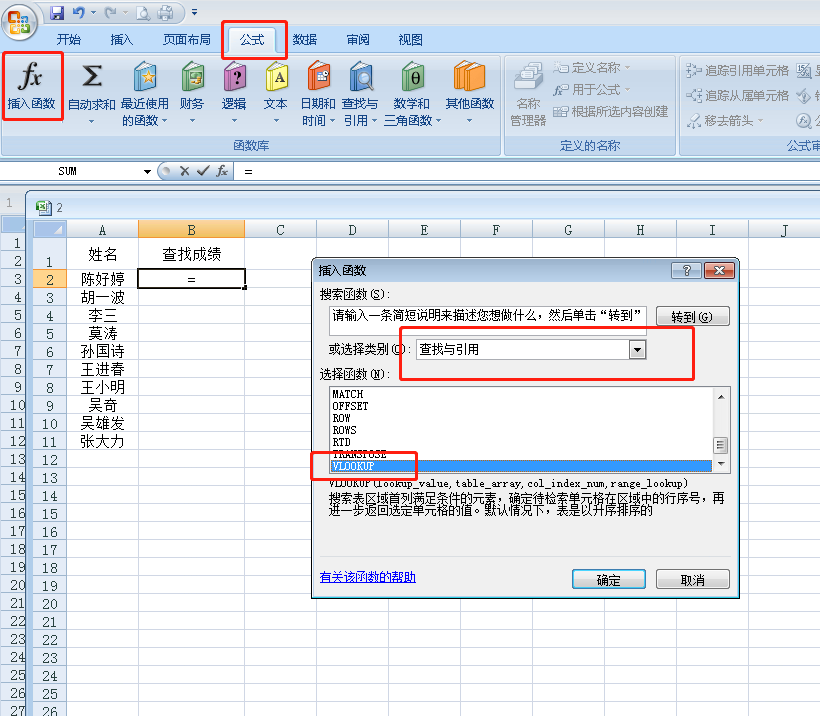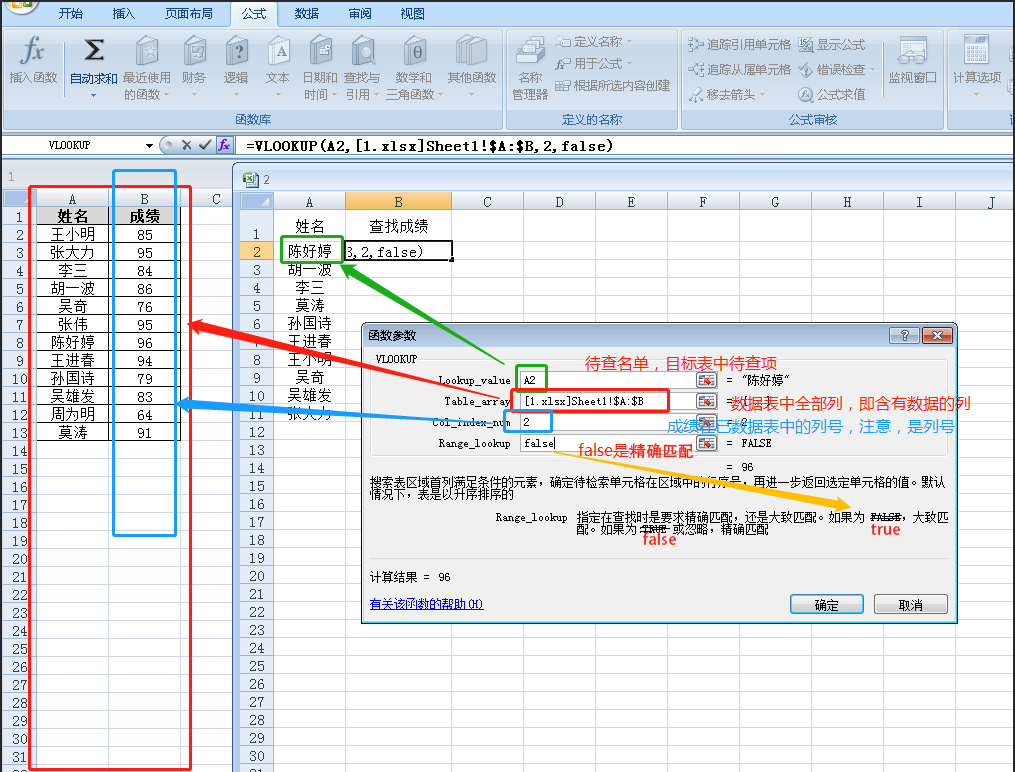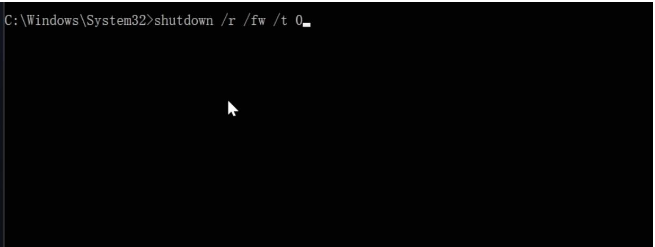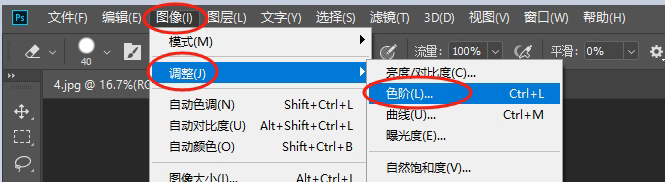类别:office / 日期:2021-01-15 / 浏览:2391 / 评论:0
本文介绍excel2013中如何使用vlookup函数查找、匹配两个表格中的数据。在包含学生成绩的完整名单(已有名单)里面找出待查名单中那些学生的成绩(同名学生的成绩)
一、打开两个表格,一个有完整的数据(已有名单),一个是需要查找填充数据的(待查名单)。在win7系统下可以使用windows键和左右方向键将两个表格平铺在桌面上,如图所示,左边为已有名单,右边为待查名单。
二、在待查名单中,单击需要查找数据的第一个单元格,如B2,依次点击“公式”——“插入函数”——“查找与引用”——“vlookup”,单击确定。
三、依次为vlookup函数输入4个参数。第一个参数是待查数据所在的单元格(如待查名单中的姓名列,但不包含表头);第二个参数是已有名单中所有的数据列(也可以是主要的关键字,如学生姓名、成绩,正好和待查名单吻合);第三个参数是关键字在表格中的列号(如本例中“成绩”列在已有数据中的第2列)。点击确定。
四、鼠标移动到待查名单的B2单元格右下角,鼠标变成一个黑色的小“+”,双击即可完成整个表格的填充
注意事项: